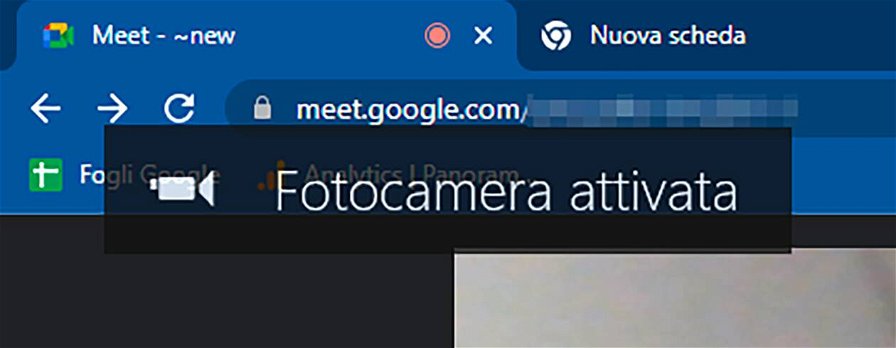La privacy è sempre un chiodo legittimamente fisso di molti utenti, specialmente nel caso in cui il proprio portatile o desktop sia dotato di webcam. Quest'ultima è uno di quei dispositivi collegati a un PC solitamente accessibile da potenziali malware o programmi in background, motivo per cui la quasi totalità dei modelli attualmente in vendita include un LED che si illumina se la webcam è attiva. Una notifica apposita è disponibile da tempo sia in Windows 10 che Windows 11, che compare nella parte destra della barra di stato, sotto forma di una piccola icona a microfono, per segnalarne l'attivazione.
Windows 11, tuttavia, dispone anche di un piccolo avviso aggiuntivo, in grado di segnalare quale software sta utilizzando la fotocamera. Si tratta di un piccolo messaggio, che compare nella parte inferiore della schermata, una volta che è stata aperta l'app che ne sta facendo uso. L'abilitazione richiede una piccola modifica al registro di sistema, poiché la funzione è per ora disabilitata dall'interfaccia, ma l'operazione è piuttosto semplice.
Windows 11: come sapere quale software utilizza la webcam
- Fate clic su Start, digitando quindi "cmd" e facendo in seguito clic su "Esegui come amministratore";
- Aperta la finestra del terminale, digitate o fate copia e incolla del seguente comando:
reg add HKLM\SOFTWARE\Microsoft\OEM\Device\Capture /v NoPhysicalCameraLED /t REG_DWORD /d 1 /f
- Premete Invio per applicare la modifica e chiudete la finestra una volta terminata la procedura.
La modifica ha effetto immediato senza la necessità di riavviare il sistema. Da adesso, quando l'applicazione aperta avrà accesso alla webcam, un messaggio vi avvertirà di ciò attraverso un piccolo riquadro con scritto "Fotocamera attivata" o "fotocamera accesa". Si tratta di una funzionalità particolarmente utile per trovare rapidamente il software che sta accedendo alla webcam e, se necessario, interromperne l'attivazione attraverso le impostazioni relative alle autorizzazioni, disponibili nelle impostazioni di Windows sotto la sezione Privacy.